|
HALLOWEEN Ringrazio Romana per avermi permesso di tradurre i suoi tutorial
qui puoi trovare qualche risposta ai tuoi dubbi. Se l'argomento che ti interessa non č presente, ti prego di segnalarmelo. Questo tutorial č stato scritto con PSP Corel X2, ma puň essere eseguito anche con le precedenti versioni. Per tradurlo, ho usato PSP X. Occorrente: Un tube a scelta e tube accessori in tema. Il resto del materiale qui Il tube che ho usato č di Jack. Filtri. Mura's Meister - Cloud qui Alien Skin Eye Candy 5 Impact - Perspective Shadow qui Metti la forma "Pfeil 16" nella cartella Forme predefinite. 1. Apri una nuova immagine trasparente 800 x 800 pixels. Scegli due colori dal tuo tube. Per il mio esempio ho usato come colore di primo piano il colore chiaro #3bfe40, e come colore di sfondo il colore nero #000000. 2. Effetti>Plugins>Mura's Meister - Cloud. 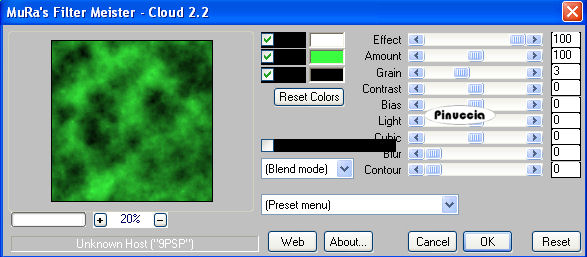 3. Attiva lo strumento Forme predefinite  e seleziona la forma Pfeil 16 con i seguenti settaggi:  Il colore di sfondo č impostato sul nero. 4. Traccia la forma, partendo dall'angolo in alto a sinistra, di 638 x 120 pixels. mentre disegni la forma puoi controllare la dimensione nella barra inferiore. 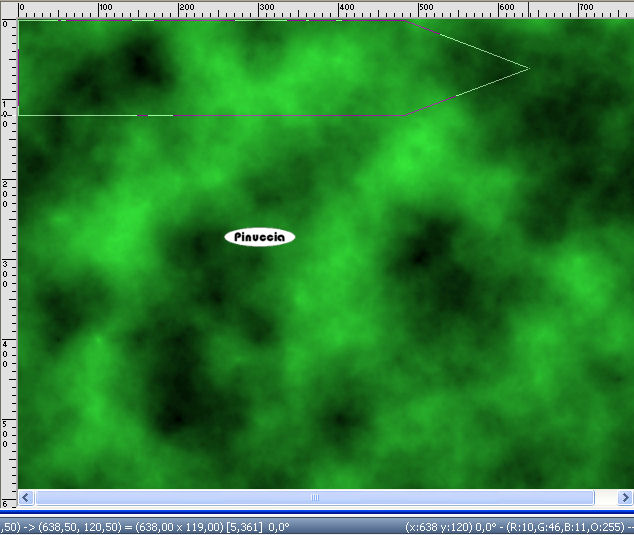 5. Livelli>Converti in livello raster. Sposta  la forma a destra, e un po' piů in basso. la forma a destra, e un po' piů in basso.6. Livelli>Duplica. Immagine>Rifletti. Sposta  le forme come nell'esempio. le forme come nell'esempio.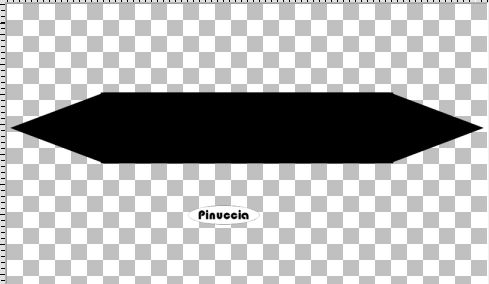 Quando hai fatto, assicurati di essere posizionato sul livello superiore, e vai a Livelli>unisci>Unisci giů. 7. Apri il file di sfondo "Holz" e minimizzalo. Passa il colore di primo piano a Motivi e troverai il file nell'elenco dei motivi disponibili. Seleziona "holz" con i seguenti settaggi.  8. Clicca con la bacchetta magica  , sfumatura e tolleranza 0, , sfumatura e tolleranza 0,sulla parte nera per selezionarla. Riempi  la selezione con il motivo di primo piano. la selezione con il motivo di primo piano.Selezione>Deseleziona. 9. Effetti>Effetti 3D>Sfalsa ombra:  10. Immagine>ruota per gradi - 90 gradi a sinistra.  Livelli>Duplica - 4 volte e avrai cosě 5 livelli. Disponi  i livelli come nell'esempio. i livelli come nell'esempio.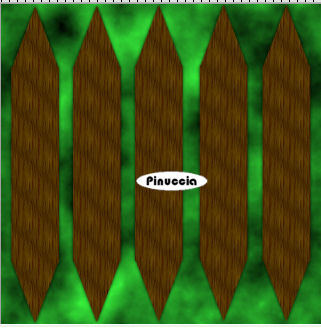 11. Livelli>Nuovo livello raster. Attiva lo strumento Selezione  , cerchio, , cerchio,e traccia una selezione di 680 x 680 pixels circa, mentre tracci la selezione puoi controllare la dimensione nella barra inferiore. 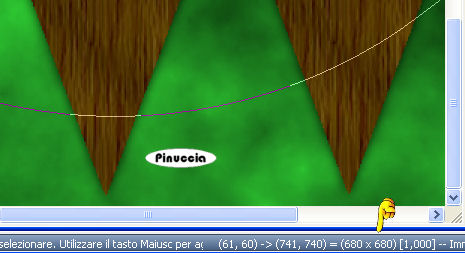 Riempi  la selezione con il colore chiaro di primo piano. la selezione con il colore chiaro di primo piano.12. Selezione>Modifica>Contrai - 20 pixels. Riempi  con il colore di sfondo. con il colore di sfondo.Selezione>Modifica>Contrai - 20 pixels. Riempi  con il colore di primo piano. con il colore di primo piano.13. Apri il tube di sfondo "halloween_mistedpaysage03", e vai a Modifica>Copia. Torna al tuo lavoro e vai a Modifica>Incolla nella selezione. Selezione>Inverti. 14. Premi sulla tastiera il tasto CANC. Selezione>Deseleziona. Livelli>Unisci>Unisci giů. 15. Effetti>Plugins>Alien Skin Eye Candy 5 Impact - Perspective Shadow, seleziona Drop Shawow, Blurry con i settaggi standard. 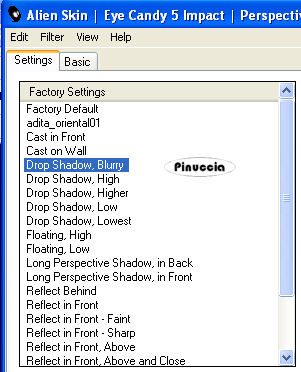 Posiziona  il cerchio al centro dell'immagine. il cerchio al centro dell'immagine.16. Copia e incolla, a tua scelta, il tube di un albero di Halloween, oppure un albero vuoto che puoi decorare con piccoli tubes in tema. Sposta  l'albero a sinistra. l'albero a sinistra.Effetti>Plugins>Alien Skin Eye Candy 5 Impact - Perspective shadow, con i settaggi precedenti. 17. Apri il tuo tube e vai a Modifica>Copia. Torna al tuo lavoro e vai a Modifica>Incolla come nuovo livello. Sposta  il tube a destra. il tube a destra.Effetti>Plugins>Alien skin Eye Candy 5 Impact - Perspective Shadow, con i settaggi precedenti. 18. Attiva lo strumento Testo  e scrivi un testo sull'immagine o scrivi il tuo nome. e scrivi un testo sull'immagine o scrivi il tuo nome.Se vuoi aggiungi anche il tuo watermark. Effetti>Effetti 3D>Sfalsa ombra, a tua scelta. 19. Immagine>Aggiungi bordatura, 1 pixel, simmetriche, con il colore nero #000000. Immagine>Aggiungi bordatura, 1 pixel, simmetriche, con il colore nero #3BFE40. Immagine>Aggiungi bordatura, 20 pixels, simmetriche, con il colore nero #000000. Bild - Rand hinzufügen von 20 Pixel in der Farbe #000000 Immagine>Aggiungi bordatura, 1 pixel, simmetriche, con il colore nero #3BFE40. Immagine>Aggiungi bordatura, 1 pixel, simmetriche, con il colore nero #000000. Hai finito. Puoi salvare in formato jpg. Se hai problemi o dubbi, o trovi un link non funzionante, o anche soltanto per un saluto, scrivimi. 13 Ottobre 2009 |